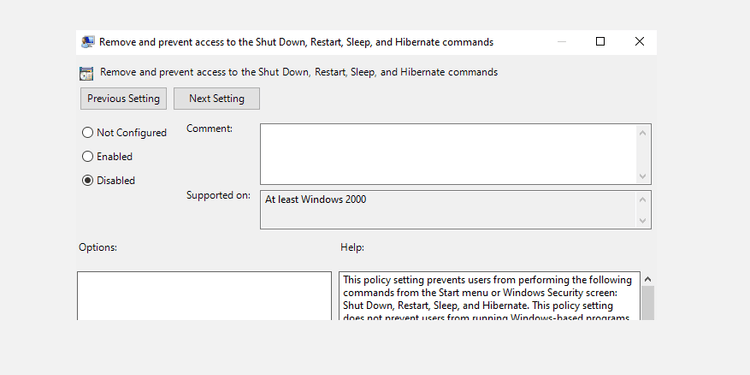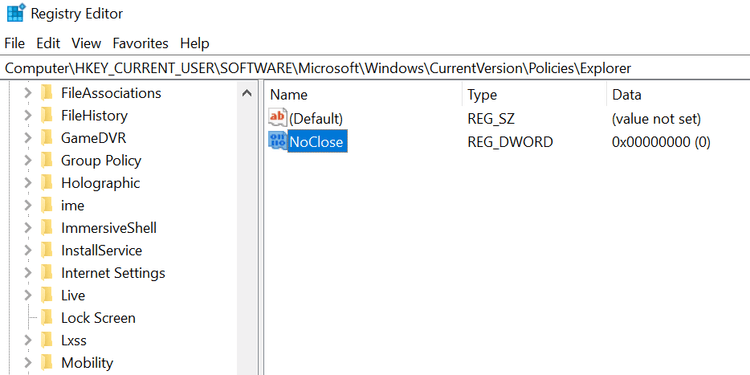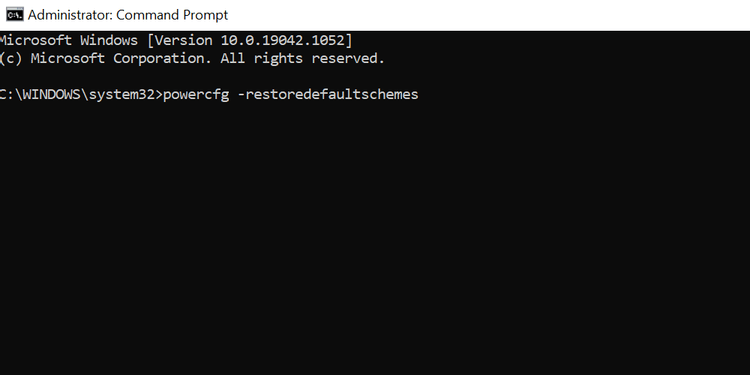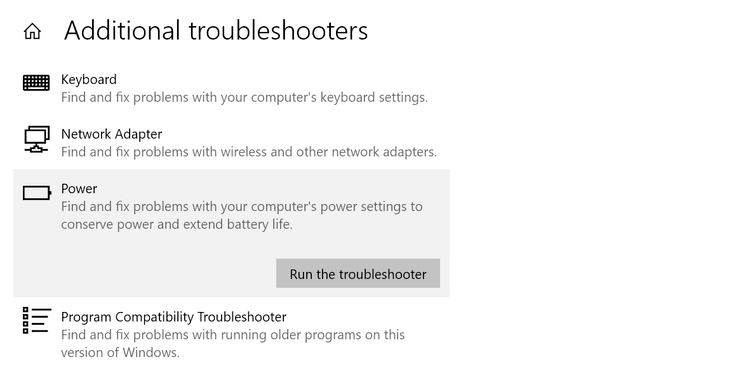如何修复 Windows 10 中当前没有可用的电源选项错误 |
您所在的位置:网站首页 › 笔记本疑难解答没有重置电脑 › 如何修复 Windows 10 中当前没有可用的电源选项错误 |
如何修复 Windows 10 中当前没有可用的电源选项错误
|
在 Windows 10 中无法选择电源模式,我该怎么办?以下是修复 Windows 10 上当前没有可用电源选项错误的方法。
单击电源图标时,您会收到消息“ Windows 10 电脑上当前没有可用的电源选项”的原因有很多。幸运的是,解决这个问题并不难。 如何修复 Windows 10 中丢失电源选项的错误 使用本地组策略编辑器 编辑 Windows 注册表 恢复默认电源计划 使用电源故障排除程序 修复损坏的文件 修复 Windows 10 上无电源选项错误的另一种方法 使用本地组策略编辑器Windows 有一项设置可用于阻止用户使用计算机上的电源选项。如果您或其他人启用了此选项,这就是您在“开始”菜单中看不到“电源”选项的原因。 幸运的是,您可以通过更改本地组策略编辑器中的值来解决此问题: 同时按Windows + R键打开“运行”框。 在相应字段中输入gpedit.msc并按Enter。 在本地组策略编辑器屏幕上,从左侧边栏导航至用户配置 > 管理模板 > 开始菜单和任务栏。 在右侧,找到删除并阻止访问 “关机”、“重新启动”、“睡眠”、“休眠”命令,然后双击它。 在输入窗口中,选择顶部的禁用。 单击应用,然后单击底部的确定以保存更改。 重新启动您的电脑。
如果您使用 Windows 10 家庭版,则无需访问本地组策略编辑器。在这种情况下,请使用注册表编辑器关闭隐藏电源选项的设置。 每个步骤的详细信息: 1.同时按Windows + R打开“运行”框。 2. 在“运行”窗口中输入regedit,然后按Enter。 3. 在注册表编辑器屏幕上,导航到以下路径: HKEY_CURRENT_USER\Software\Microsoft\Windows\CurrentVersion\Policies\Explorer4. 在右侧面板中,双击“NoClose”项。 5. 将NoClose的数值数据设置为0,然后单击确定。 6. 重新启动计算机。
如果有人编辑了电源计划,笔记本电脑将无法关闭并重新启动,因为没有电源选项。现在您需要重置电源计划,如下所示: 1. 打开“开始”菜单,找到“命令提示符”,单击“以管理员身份运行”。 2. 在“用户帐户控制”窗口中选择“是”。 3. 在命令提示符窗口中,输入以下命令并按Enter: powercfg -restoredefaultschemes4. 您的电源计划将被重置。
文件损坏通常是 Windows 10 PC 上许多问题的原因,包括电源故障。好消息是您可以从命令提示符运行命令来修复损坏的文件,如下所示: 1. 打开“开始”菜单,找到“命令提示符”,然后单击“以管理员身份运行”。 2. 在“用户帐户控制”窗口中选择“是”。 3. 在命令提示符窗口中,输入以下命令并按Enter: sfc /scannow5. 等待此命令查找并修复损坏的文件。 修复 Windows 10 上无电源选项错误的另一种方法 使用系统还原 重置电脑以上是修复 Windows 10 上丢失电源选项错误的一些方法。希望这篇文章对您有用。 |
【本文地址】
今日新闻 |
推荐新闻 |